'>

Si vous ne parvenez pas à vous connecter à Internet en raison d'une erreur DNS_PROBE_FINISHED_BAD_CONFIG , ce qui suggère une erreur liée au DNS, ne vous inquiétez pas.Vous pouvez dire qu'il s'agit d'une erreur liée au DNS à partir du message d'erreur. Si la connexion Internet ne fonctionne pas correctement ou si le serveur DNS ne répond pas, cette erreur se produit. Suivez les instructions ci-dessous pour accéder à nouveau aux sites Web.
Lorsque vous obtenez cette erreur, la première chose simple que vous pouvez faire est redémarrer le routeur . Aucune autre étape n'est requise. Redémarrez votre routeur et vérifiez si le problème est résolu.
Si cela ne résout pas le problème, essayez les méthodes ci-dessous. Il existe deux méthodes que vous pouvez utiliser pour corriger l'erreur.
Méthode 1: Libérer et renouveler l'adresse IP
Méthode 2: modifier les paramètres du serveur DNS
Méthode 1: Libérer et renouveler l'adresse IP
Windows et d'autres systèmes d'exploitation stockent les données DNS dans le cache, afin que vous puissiez accéder rapidement au site Web que vous avez visité auparavant. Mais si l'adresse IP du site Web est modifiée, vous ne pouvez pas accéder au site Web et obtiendrez des erreurs liées au DNS telles que DNS_PROBE_FINISHED_BAD_CONFIG . Pour corriger cette erreur, vous pouvez essayer de vider le cache DNS et de renouveler l'adresse IP.
Suivez ces étapes:
1) Sur votre clavier, appuyez sur Gagner + R (Touche de logo Windows et touche R) en même temps pour appeler la boîte d'exécution.
2) Type cmd et cliquez sur le D'accord bouton. Il s'agit d'ouvrir l'invite de commande.
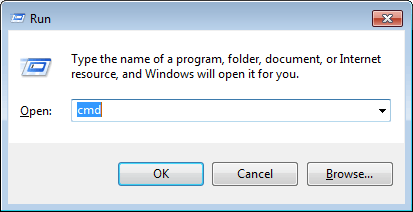
3) Type ipconfig / release et appuyez sur la Entrer sur votre clavier.
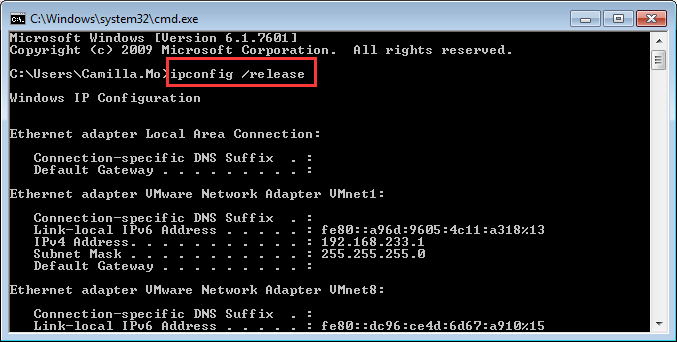
4) Puis tapez ipconfig / flushdns et appuyez sur le Entrer touche de votre clavier.
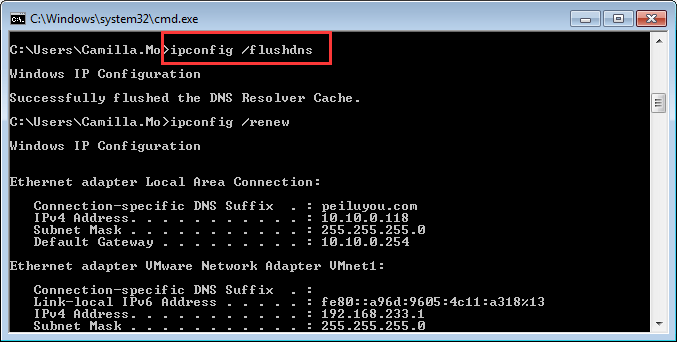
5) Puis tapez ipconfig / renouveler et appuyez sur le Entrer touche de votre clavier encore.
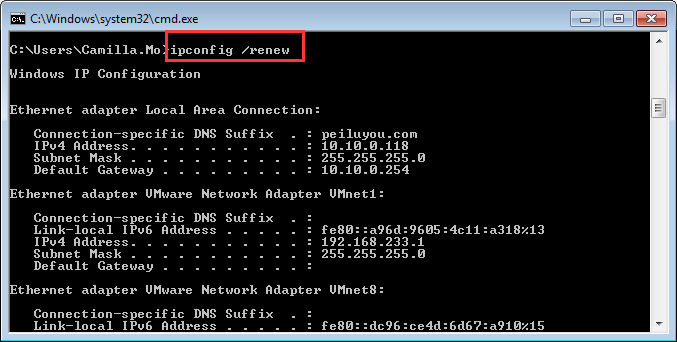
6) Vérifiez si le problème est résolu.
Méthode 2: modifier les paramètres du serveur DNS
Si la méthode ci-dessus ne fonctionne pas, vous pouvez essayer de changer de serveur DNS. Lorsque vous vous connectez à Internet, votre FAI (Internet Service Provider) vous attribuera automatiquement un serveur DNS. quand vous obtenez DNS_PROBE_FINISHED_BAD_CONFIG erreur, votre serveur DSN actuel est susceptible de rencontrer des problèmes. Vous pouvez donc changer le serveur DNS en un serveur DNS disponible. Vous pouvez trouver des serveurs DNS gratuits par recherche Google avec le mot-clé «serveur DNS gratuit». Je recommande d'utiliser le serveur DNS public de Google, qui est sûr et stable.
Suivez ces étapes pour changer le serveur DNS:
1) Sur votre clavier, appuyez sur le Gagner + R (Touche de logo Windows et touche R) en même temps pour appeler la boîte d'exécution.
2) Type Panneau de configuration et cliquez sur le D'accord bouton. C'est pour ouvrir le Panneau de configuration.
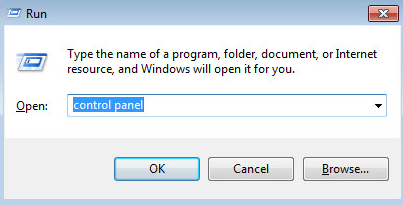
3) Voir par Petites icônes et cliquez Centre de réseau et partage .
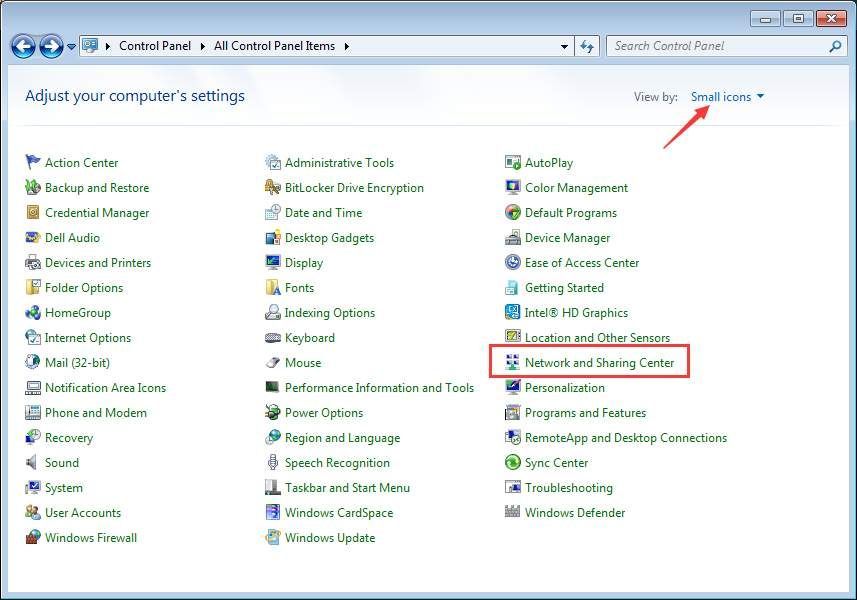
4) Cliquez sur Changer les paramètres d'adaptation dans le volet gauche.
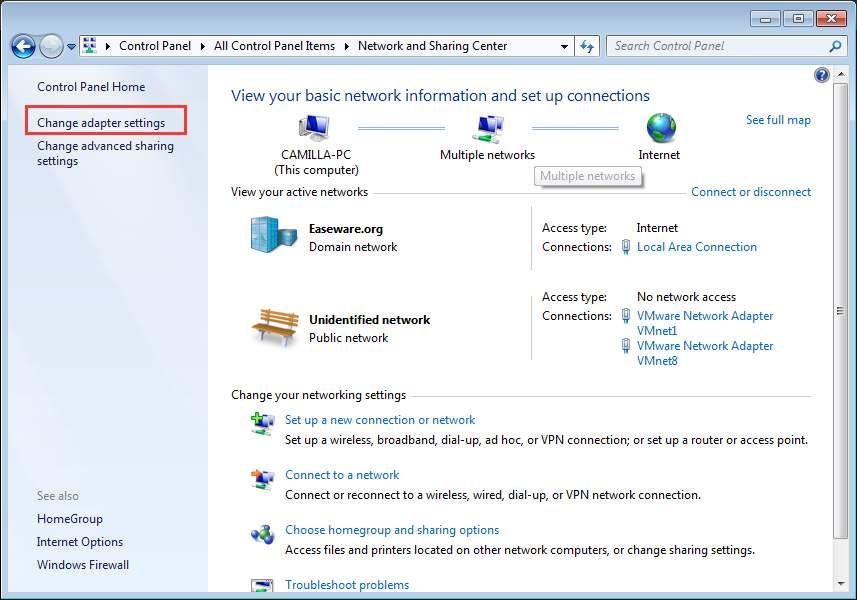
5) Cliquez avec le bouton droit de la souris sur le réseau problématique (si le réseau rencontre un problème, une marque X rouge peut apparaître sur l'icône.), Puis sélectionnez Propriétés .
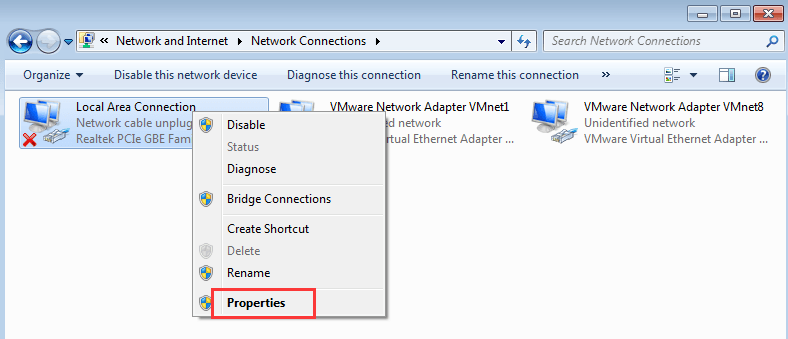
6) Dans l'onglet Réseau, élément de haute lumière Protocole Internet version 4 (TCP / IPv4) et cliquez la Propriétés bouton .
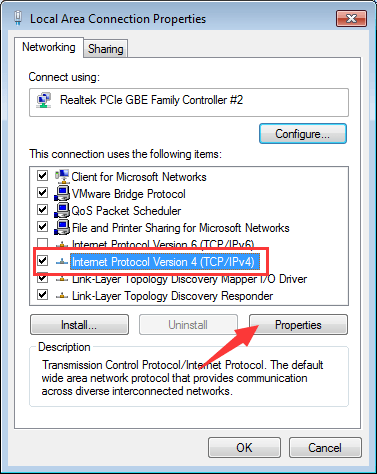
7) Sous «Utiliser les adresses de serveur DNS suivantes», définissez le serveur DNS sur un autre serveur disponible. Le serveur DNS recommandé est le serveur public de Google: 8.8.8.8 et 8.8.4.4 .
Vous pouvez définir Serveur DNS préféré comme 8.8.8.8 Et mettre Serveur DNS alternatif comme 8.8.4.4 . Cliquez ensuite sur le D'accord bouton. Voir l'image ci-dessous:
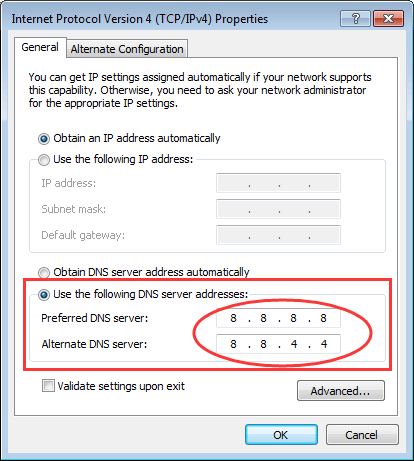
8) Vérifiez si le problème est résolu.
Si vous ne parvenez toujours pas à accéder à Internet, essayez d'utiliser les adresses de serveur DNS ci-dessous et voyez si cela fonctionne.
Serveur DNS préféré: 208.67.222.222
Serveur DNS alternatif: 208.67.220.220
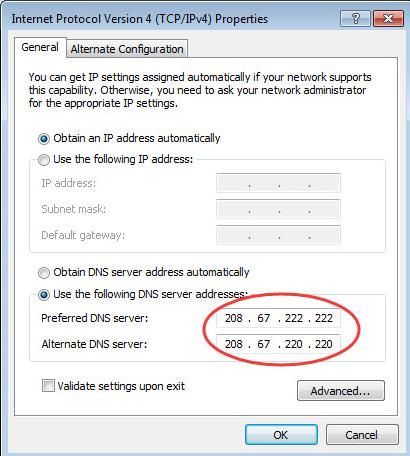
Si vous avez des questions ou des suggestions, veuillez laisser votre commentaire. J'adorerais entendre des idées et suggestions. Merci pour votre lecture.
Tu pourrais aussi aimer…
VPN (gratuit et payant) pour les États-Unis en 2019 | Pas de journaux






